苹果手机删除相册怎么加密码 iphone相册如何加密照片
日期: 来源:铲子手游网
苹果手机删除相册怎么加密码,现如今手机已经成为了人们日常生活中不可或缺的工具之一,其中苹果手机更是备受青睐,虽然苹果手机自带的相册功能方便实用,但有时候我们需要保护自己的隐私,尤其是一些私人照片。那么如果想在iPhone相册中添加密码或者加密照片,应该怎么操作呢?下面就让我们一起来了解一下。
iphone相册如何加密照片
具体步骤:
1.首先我们打开备忘录。
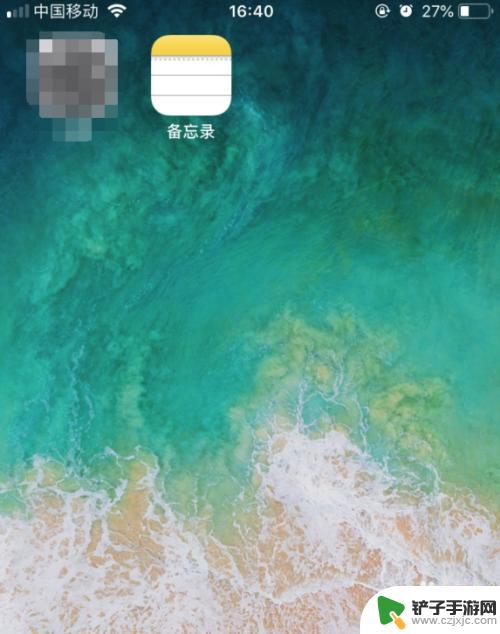
2.点击备忘录上的+号。
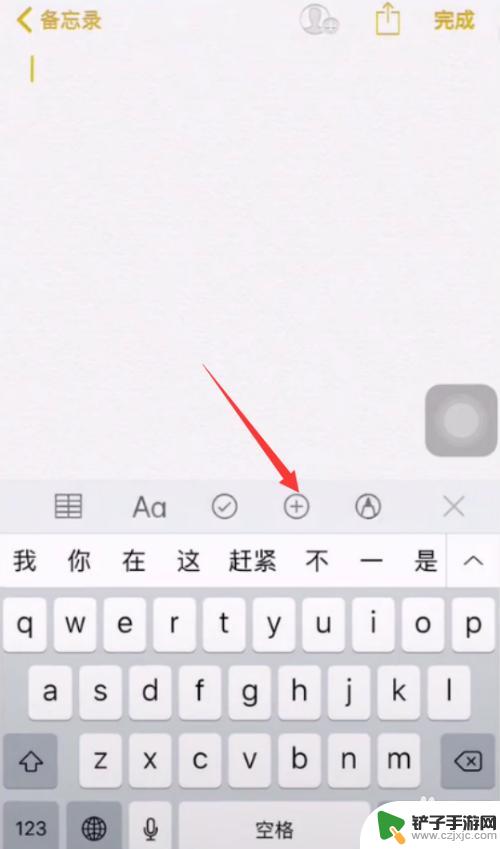
3.在弹出窗口中选择照片图库。
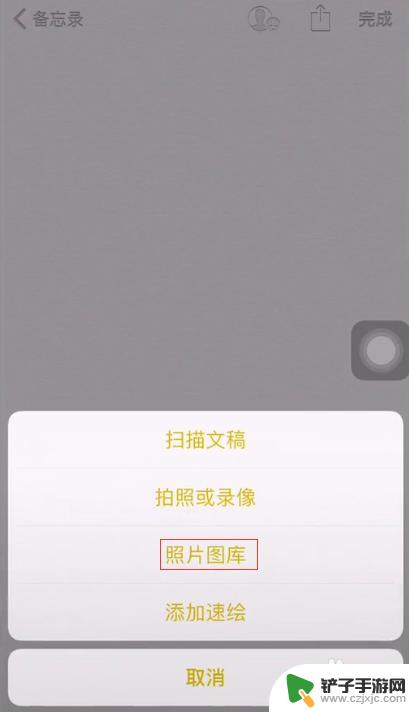
4.选择相册中想要加密的照片。
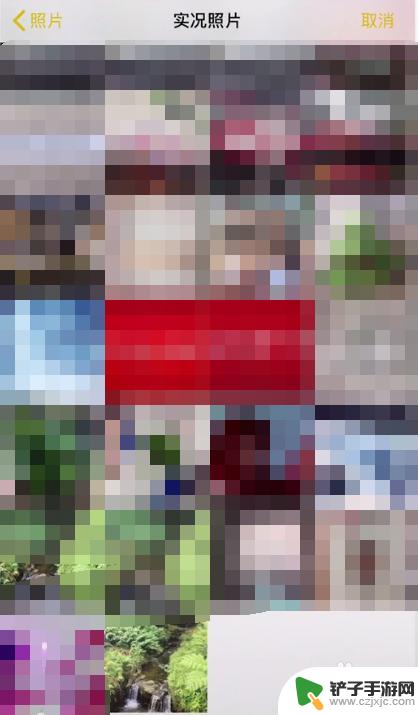
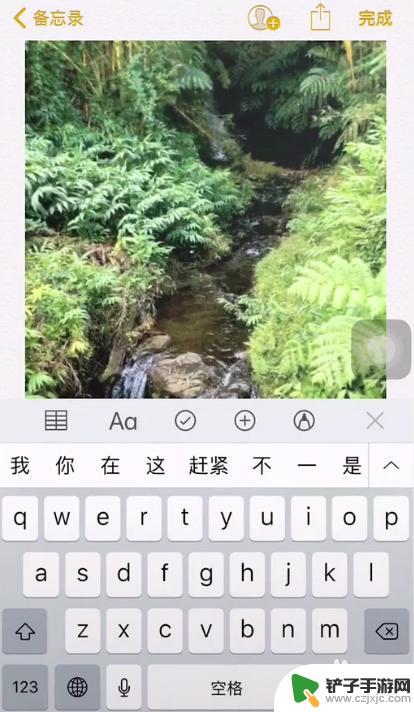
5.选择之后点击右上角的完成。
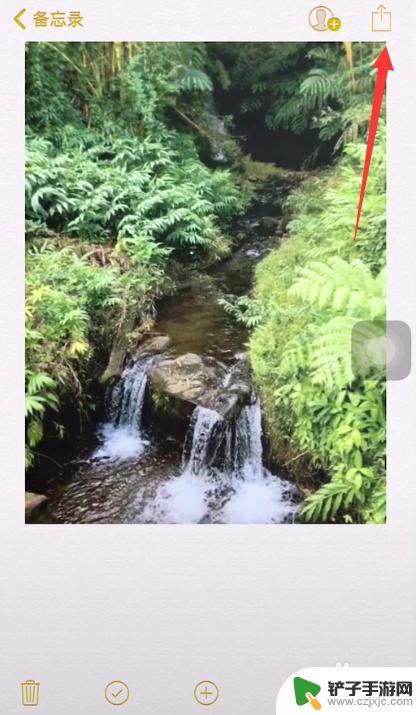
6.然后在点击右上角箭头,选择锁定备忘录。
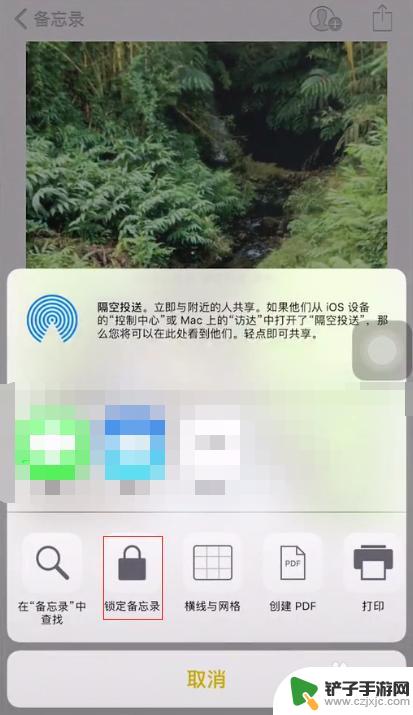
7.设置一个密码,点击右上角的完成。
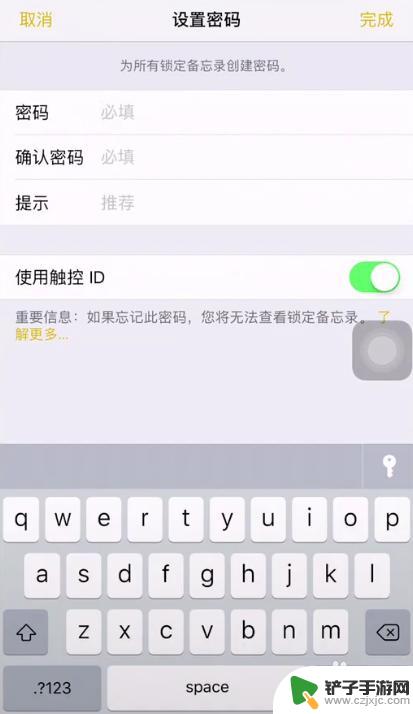
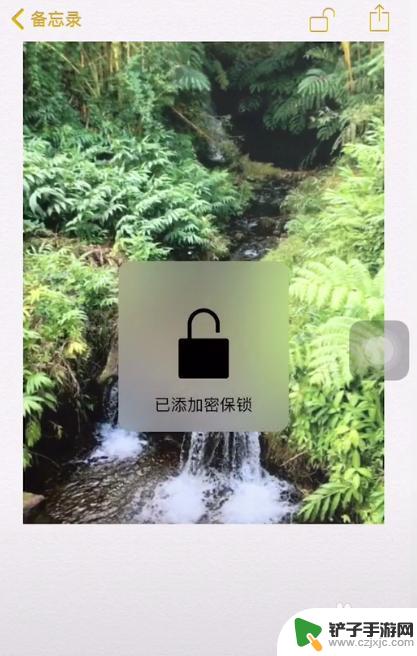
8.然后在点击右上角的锁,把相册中的照片删除。这样就可以通过备忘录查看图片了,而且是有密码的,在备忘录中还可以将图片恢复到相册中去。
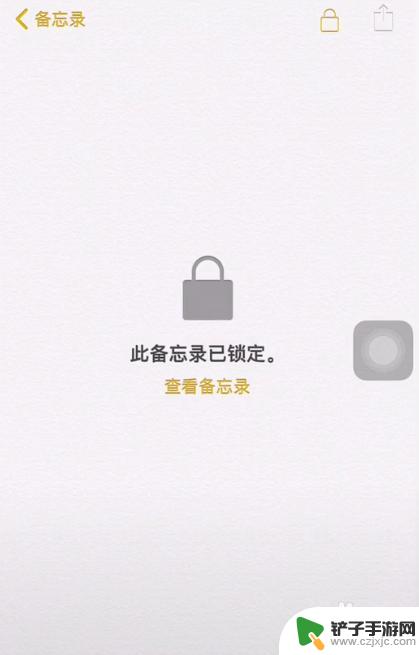
以上就是苹果手机删除相册加密码的全部内容了,如果你遇到这种问题,可以尝试根据本文所介绍的方法来解决,希望这篇文章能对你有所帮助。














